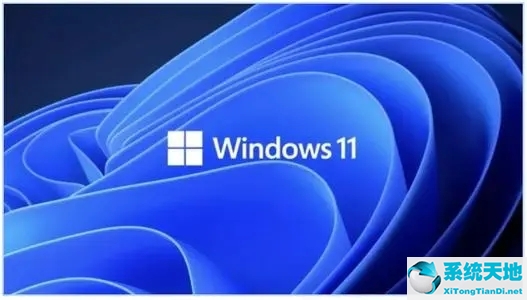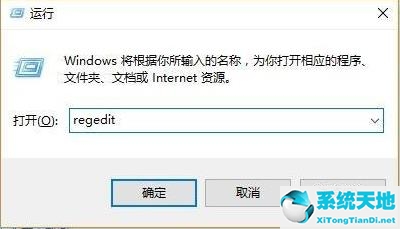Win11系统对于刚升级Win11系统的用户来说非常陌生。因为微软对Win11系统做了很大的改进,所以不用Win11的功能很正常。如果使用Win11系统时发现任务栏图标不见了,
您可以通过重新启动资源管理器来解决这个问题。
具体步骤:
1.我们可以在搜索中搜索任务管理器,点击“任务管理器”左下角的“详细信息”切换到详细信息界面。默认情况下,显示“进程”选项卡,窗口向下滚动到“Windows进程”区域。
您可以在其中找到Windows资源管理器进程。
: 
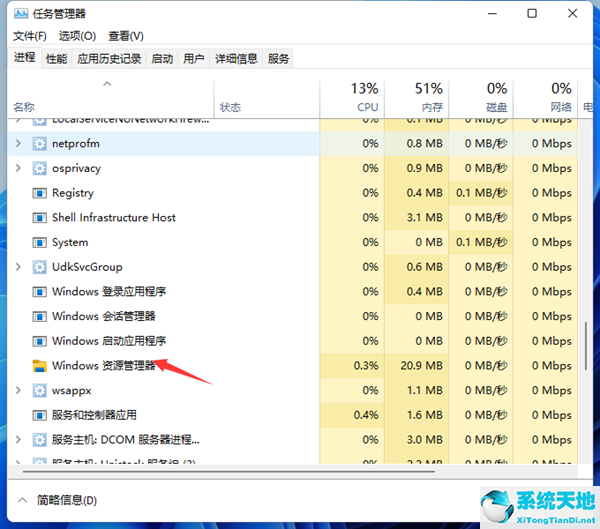 2.选择“Windows资源管理器”进程,点击右下角的“重启”重启Windows资源管理器。你会发现桌面图标和任务栏会短暂消失,然后再次显示。
2.选择“Windows资源管理器”进程,点击右下角的“重启”重启Windows资源管理器。你会发现桌面图标和任务栏会短暂消失,然后再次显示。
这是在explorer.exe之后重新启动Windows资源管理器的过程。
:  3.按Ctrl Shift Esc打开任务管理器窗口,单击文件菜单并选择运行新任务。
3.按Ctrl Shift Esc打开任务管理器窗口,单击文件菜单并选择运行新任务。
: 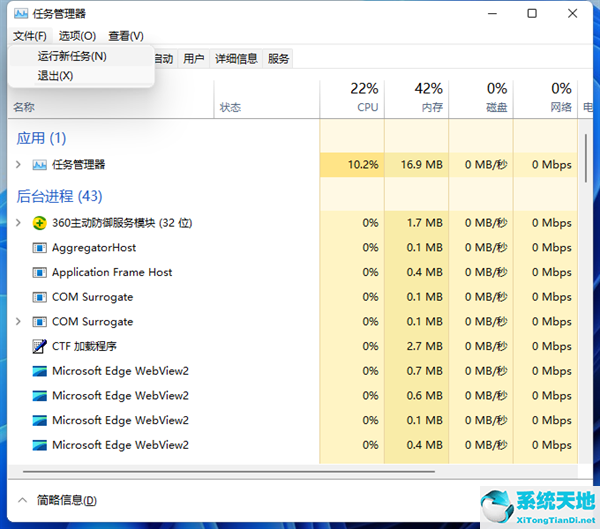 4.在打开的“新任务”窗口中输入“资源管理器”启动Windows资源管理器。
4.在打开的“新任务”窗口中输入“资源管理器”启动Windows资源管理器。
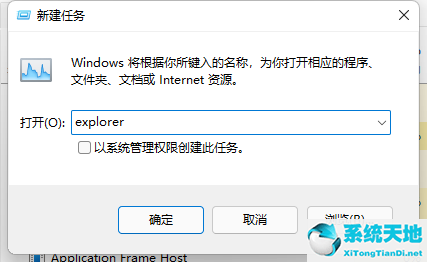 相关推荐:Win系统中文版下载|Win11系统安装步骤
相关推荐:Win系统中文版下载|Win11系统安装步骤
未经允许不得转载:探秘猎奇网 » win11资源管理器重启还是无响应(win11资源管理器重启快捷键)

 探秘猎奇网
探秘猎奇网 Win10组策略怎么打开
Win10组策略怎么打开 PPT如何制作立体字(如何在PPT中制作立体人物)
PPT如何制作立体字(如何在PPT中制作立体人物) 室内除甲醛方法是什么?新装修应该如何去除甲醛?
室内除甲醛方法是什么?新装修应该如何去除甲醛? chrome怎么恢复刚才打开的网页(谷歌浏览器怎么恢复关闭的网页)
chrome怎么恢复刚才打开的网页(谷歌浏览器怎么恢复关闭的网页) Word中下划线怎么输入(Word中如何输入下划线)
Word中下划线怎么输入(Word中如何输入下划线)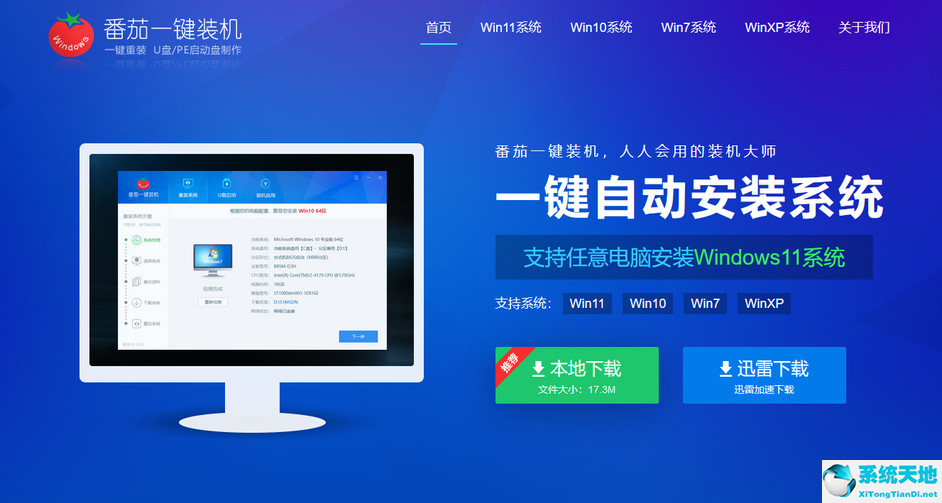 还原软件有哪些(恢复文件软件)
还原软件有哪些(恢复文件软件) 计算机二级报名时间(2023计算机二级考试时间安排)
计算机二级报名时间(2023计算机二级考试时间安排) win10开机非常慢怎么办(win10开机转圈卡死修复)
win10开机非常慢怎么办(win10开机转圈卡死修复)